iPhoneユーザガイド
- ようこそ
-
-
- iOS 26に対応しているiPhoneのモデル
- iPhone 11
- iPhone 11 Pro
- iPhone 11 Pro Max
- iPhone SE(第2世代)
- iPhone 12 mini
- iPhone 12
- iPhone 12 Pro
- iPhone 12 Pro Max
- iPhone 13 mini
- iPhone 13
- iPhone 13 Pro
- iPhone 13 Pro Max
- iPhone SE(第3世代)
- iPhone 14
- iPhone 14 Plus
- iPhone 14 Pro
- iPhone 14 Pro Max
- iPhone 15
- iPhone 15 Plus
- iPhone 15 Pro
- iPhone 15 Pro Max
- iPhone 16
- iPhone 16 Plus
- iPhone 16 Pro
- iPhone 16 Pro Max
- iPhone 16e
- iPhone 17
- iPhone 17 Pro
- iPhone 17 Pro Max
- iPhone Air
- 設定の基本
- iPhoneをカスタマイズする
- 最高の写真やビデオを撮影する
- 友人や家族と連絡を取り合う
- 家族と機能を共有する
- 日課の管理にiPhoneを使用する
- Appleサポートからの専門的なアドバイス
-
- iOS 26の新機能
-
- コンパス
-
- FaceTimeを使ってみる
- FaceTimeリンクを作成する
- FaceTimeのオーディオ通話ツールを使用する
- Live Photosを撮る
- ライブキャプションを使用する
- 通話中にほかのアプリを使用する
- グループFaceTime通話をかける
- SharePlayを使用して一緒に視聴したりプレイしたりする
- FaceTime通話中に画面を共有する
- FaceTime通話中のリモート操作をリクエストする/許可する
- FaceTimeで書類の共同作業を行う
- ビデオ会議機能を使用する
- FaceTime通話をほかのAppleデバイスに引き継ぐ
- FaceTimeビデオの設定を変更する
- FaceTimeオーディオの設定を変更する
- 通話を終了する/「メッセージ」に切り替える
- FaceTime通話を拒否する/スパムとして報告する
- 通話をスクリーニングする/フィルタリングする
-
- 「メッセージ」を使ってみる
- メッセージを設定する
- iMessageについて
- メッセージを送信する/メッセージに返信する
- 衛星経由のテキスト
- あとで送信するようにテキストメッセージをスケジュールする
- メッセージの送信を取り消す/編集する
- メッセージを管理する
- 検索する
- メッセージを転送する/共有する
- グループチャット
- 画面を共有する
- プロジェクトを共同作業する
- 背景を追加する
- iMessage対応アプリを使用する
- チャット内で投票を行う
- 写真やビデオを撮影して編集する
- 写真やリンクなどを共有する
- ステッカーを送信する
- ミー文字を作成する/送信する
- Tapbackで反応する
- テキストをフォーマットしたりメッセージをアニメートしたりする
- スケッチを描く/メッセージを手書きする
- GIFを送信する/保存する
- オーディオメッセージを送受信する
- 位置情報を共有する
- 開封証明のオン/オフを切り替える
- 通知を停止する/消音する/変更する
- テキストをスクリーニングする/フィルタリングする/報告する/ブロックする
- メッセージと添付ファイルを削除する
- 削除したメッセージを復元する
-
- パスワードを使用する
- Webサイトまたはアプリのパスワードを確認する
- Webサイトまたはアプリのパスワードを変更する
- パスワードを削除する
- 削除したパスワードを復元する
- Webサイトまたはアプリのパスワードを作成する
- パスワードを大きい文字で表示する
- パスキーを使ってWebサイトやアプリにサインインする
- Appleでサインイン
- パスワードを共有する
- 強力なパスワードを自動入力する
- 自動入力から除外されたWebサイトを表示する
- 安全性の低いパスワードまたは侵害されたパスワードを変更する
- パスワードと関連情報を表示する
- パスワード履歴を表示する
- Wi-Fiのパスワードを確認する/共有する
- AirDropでパスワードを安全に共有する
- すべてのデバイスでパスワードを利用できるようにする
- 確認コードを自動入力する
- SMSのパスコードを自動入力する
- サインイン時のCAPTCHAチャレンジを減らす
- 2ファクタ認証を使用する
- セキュリティキーを使用する
- MacのFileVault復旧キーを確認する
- ショートカット
- ヒント
-
- アクセシビリティ機能を使ってみる
- 設定中にアクセシビリティ機能を使用する
- Siriのアクセシビリティ設定を変更する
- アクセシビリティ機能のオン/オフを素早く切り替える
- アクセシビリティ設定をほかのデバイスと共有する
-
- VoiceOverをオンにして練習する
- VoiceOverの設定を変更する
- VoiceOverジェスチャを使用する
- VoiceOverがオンのときにiPhoneを操作する
- ローターを使ってVoiceOverを制御する
- オンスクリーンキーボードを使用する
- 指で書く
- 画面をオフのままにする
- 外部キーボードでVoiceOverを使用する
- 点字ディスプレイを使用する
- 画面上で点字を入力する
- 点字ディスプレイで点字アクセスを使用する
- ジェスチャとキーボードショートカットをカスタマイズする
- ポインティングデバイスでVoiceOverを使用する
- 周囲にあるものの説明をライブで取得する
- アプリでVoiceOverを使用する
-
- 身体機能のためのアクセシビリティ機能の概要
- AssistiveTouchを使用する
- iPhoneのタッチへの反応を調整する
- 背面タップ
- 簡易アクセスを使用する
- 自動で電話を受ける
- 振動機能をオフにする
- 「Face IDと注視」の設定を変更する
- 音声コントロールを使用する
- CarPlayで音声コントロールコマンドを使う
- サイドボタンまたはホームボタンを調整する
- カメラコントロール設定を調整する
- Apple TV 4K Remoteのボタンを使う
- ポインタの設定を調整する
- キーボードの設定を調整する
- 外部キーボードでiPhoneを操作する
- AirPodsの設定を調整する
- Apple Watchミラーリングをオンにする
- 近くのAppleデバイスを操作する
- 目の動きでiPhoneを制御する
- 頭の動きでiPhoneを制御する
- 著作権および商標
カスタムのiPhoneロック画面を作成する
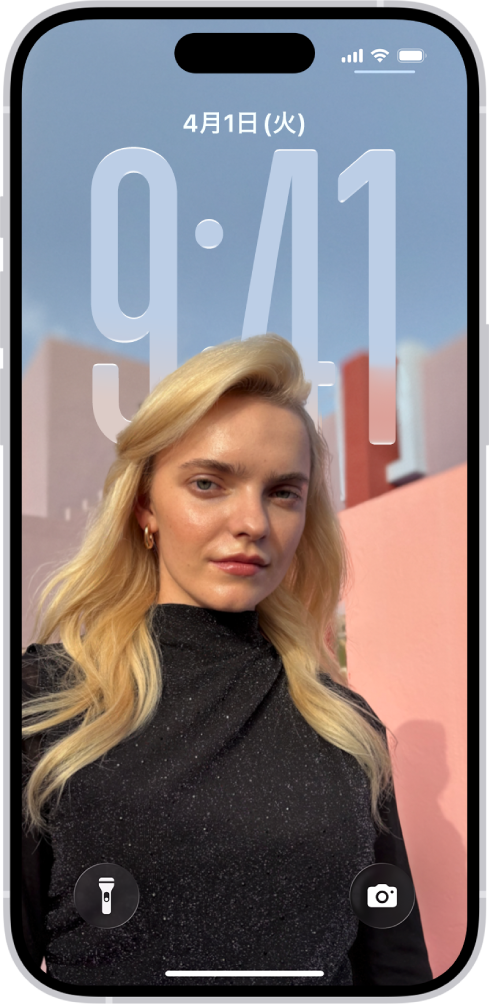
壁紙を選択したり、お気に入りの写真を紹介したり、時刻のフォントを変更したり、ウィジェットを追加したりして、ロック画面をパーソナライズできます。
ロック画面を複数作成してロック画面を切り替えたり、ロック画面を集中モードにリンクすることもできます。例えば、仕事中に特定のロック画面を設定することもできます。
ロック画面を編集する/新たに作成する
iPhoneのサイドボタンを2回押します。
ロック画面をタッチして押さえたままにしてから、
 をタップして新しいロック画面を作成します。既存のロック画面に変更を加えるには、変更したい画面が表示されるまでスワイプしてから、「カスタマイズ」をタップします。
をタップして新しいロック画面を作成します。既存のロック画面に変更を加えるには、変更したい画面が表示されるまでスワイプしてから、「カスタマイズ」をタップします。新しいロック画面を作成する場合は、いずれかの壁紙オプションをタップします。iPhone 12以降では、新しい3Dエフェクトのための空間シーンや、写真の壁紙や通知に合わせて時間が動的に変化するオプションを試すことができます。

ロック画面をカスタマイズする方法を以下にいくつか示します(オプションは選択した壁紙によって異なります):
時計の外観を変更する: 右下隅をドラッグして高くしてから、時間をタップしてフォントを変更したり、透明度の高い外観に切り替えたりします。
3Dエフェクトを追加する: 空間エフェクトに対応している写真を追加した場合は、「空間収録」ボタンをタップします(iPhone 12以降)。
ウィジェットを追加する/変更する: 既存のウィジェットまたは「ウィジェットを追加」をタップします。
コントロール(フラッシュライトなど)を入れ替える: いずれかのコントロールの
 をタップしてから、
をタップしてから、 をタップします。
をタップします。写真の位置を変更する: ピンチオープンして拡大し、2本指で画像をドラッグして移動してから、ピンチクローズして縮小します。
マルチレイヤーのエフェクトを作成する:
 をタップします。または、レイヤーに対応している写真がある場合は、
をタップします。または、レイヤーに対応している写真がある場合は、 をタップしてから、「被写界深度エフェクト」を選択します。
をタップしてから、「被写界深度エフェクト」を選択します。スタイルを変更する: 左または右にスワイプして、別のカラーフィルタを試します。
Live Photosでモーション効果を作る: スローモーションに変換できるLive Photosを選択した場合、
 をタップすると、デバイスの起動時にLive Photosが再生されます。
をタップすると、デバイスの起動時にLive Photosが再生されます。シャッフルの頻度を設定する: 「写真シャッフル」を選択した場合は、写真のサムネールをタップして選択する写真を変更するか、
 をタップしてシャッフルの頻度を変更します。
をタップしてシャッフルの頻度を変更します。ライトな外観とダークの外観を切り替える: 選択した背景にライトモードとダークモードのオプションがある場合は、
 をタップします。
をタップします。
「追加」または「完了」をタップしてから、「壁紙を両方に設定」または「ホーム画面をカスタマイズ」を選択します。
ロック画面に集中モードをリンクする
集中モードでは、気を散らすものをできるだけ減らして作業に集中することができます。集中モードを設定すると、ロック画面で集中モードにリンクできます。するとそのロック画面の使用中に集中モードの設定が適用され、その集中モードがオンのときはそのロック画面が表示されるようになります。
iPhoneのサイドボタンを押します。
ロック画面をタッチして、画面下部に「カスタマイズ」ボタンが表示されるまで押さえたままにします。
壁紙の下部付近にある「集中モード」をタップして、「おやすみモード」、「パーソナル」、「睡眠」、「仕事」などの集中モードのオプションを表示します。
集中モードを選択してから、
 をタップします。
をタップします。
ロック画面を切り替える
カスタムのロック画面を複数作成して、1日を通してこれらを切り替えることができます。
iPhoneのサイドボタンを押します。
ロック画面をタッチして、画面下部に「カスタマイズ」ボタンが表示されるまで押さえたままにします。
使いたいロック画面にスワイプしてからタップします。
注記: ロック画面と集中モードをリンクしている場合は、ロック画面を切り替えることで集中モードを切り替えることができます。
ロック画面を削除する
不要になったロック画面を削除できます。
iPhoneのサイドボタンを押します。
ロック画面をタッチして、画面下部に「カスタマイズ」ボタンが表示されるまで押さえたままにします。
スワイプして削除したいロック画面を選択してから、上にスワイプして
 をタップし、「この壁紙を削除」をタップします。
をタップし、「この壁紙を削除」をタップします。